So lösen Sie das Problem des Sendens eines Fehlerberichts in Win10
Wie kann das Problem des Sendens eines Fehlerberichts in Win10 gelöst werden? Wenn wir den Computer verwenden, wird manchmal nach dem Auftreten eines Anwendungsfehlers ein Fenster zum Senden eines Fehlerberichts angezeigt. Tatsächlich hat dieser jedoch keine Auswirkungen, selbst wenn er gesendet wird. Einige Benutzer, die die offizielle Version von Win10 verwenden, möchten es deaktivieren, wissen aber nicht, wie sie den von Win10 gesendeten Fehlerbericht deaktivieren können. Schauen wir uns zunächst an, wie sie den von Win10 gesendeten Fehlerbericht deaktivieren können.
Wie kann das Problem des Sendens eines Fehlerberichts in Win10 gelöst werden? Die konkrete Methode ist wie folgt:
1. Auf dem Windows 10-Desktop klicken wir mit der rechten Maustaste auf die Schaltfläche „Start“ in der unteren linken Ecke und wählen im Popup-Menü den Menüpunkt „Ausführen“.

2. Geben Sie im geöffneten Windows 10-Ausführungsfenster den Befehl regedit ein und klicken Sie dann auf die Schaltfläche OK.
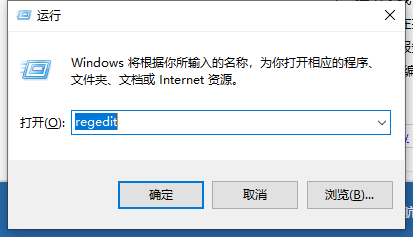
3. Suchen Sie im geöffneten Registrierungseditorfenster nach HKEY_CURRENT_USERSoftwareMicrosoftWindowsWindows Error Registrierungsschlüssel für die Berichterstellung.
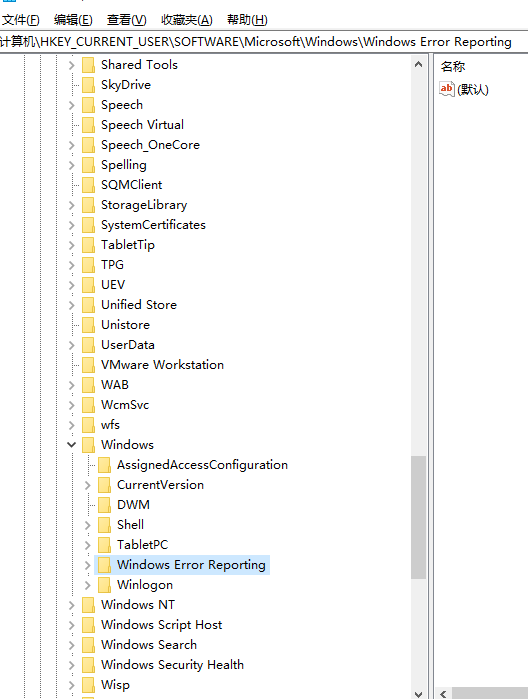
4. Klicken Sie anschließend mit der rechten Maustaste auf die leere Stelle des Fensters rechts und klicken Sie im Popup-Menü auf den Menüpunkt „Neu/Dword (32-Bit)-Wert“.
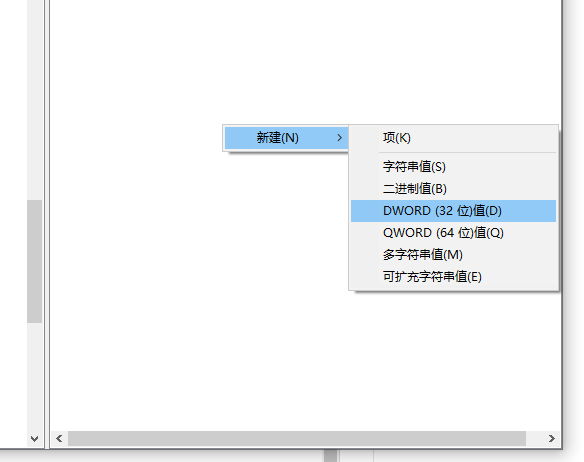
5. Benennen Sie den neu generierten Registrierungsschlüsselwert in DontShowUI um.
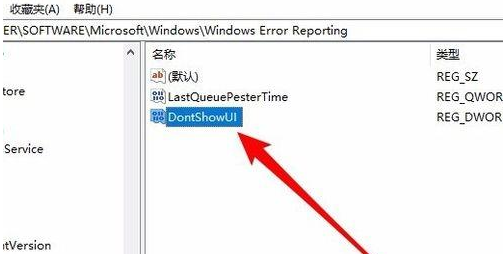
6. Öffnen Sie das Bearbeitungsfenster des Schlüsselwerts, ändern Sie die numerischen Daten in Fenster 1 und klicken Sie abschließend auf OK Taste.
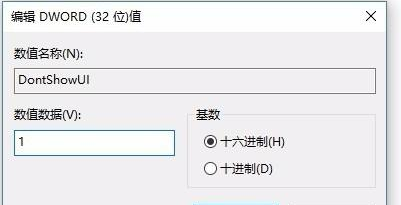
7. Als nächstes geben wir „services.msc“ in das Ausführungsfenster ein und klicken auf die Schaltfläche „OK“.
8. Suchen Sie als Nächstes im sich öffnenden Dienstfenster das Dienstelement „Windows-Fehlerberichterstattungsdienst“.
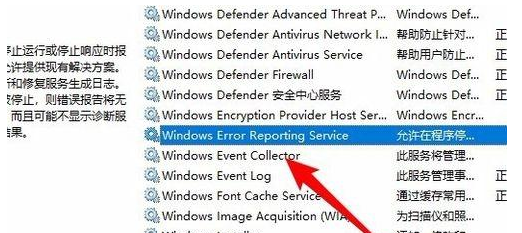
9. Wenn der Dienststatus ausgeführt wird, stoppen Sie ihn zuerst und ändern Sie dann den Starttyp in „deaktiviert“. Nach dem Neustart des Computers wird das Fehlerberichtsfenster nicht mehr angezeigt.
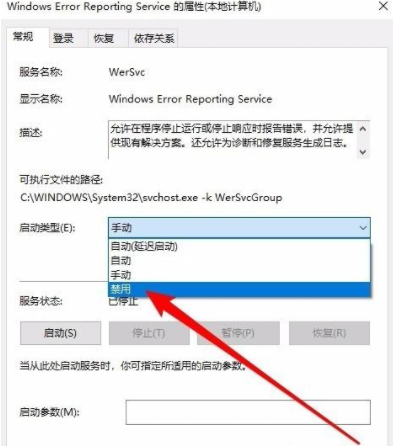
Das Obige ist der gesamte Inhalt des Herausgebers zur Lösung des Problems des Sendens von Fehlerberichten in Win10. Ich hoffe, er kann helfen.
Das obige ist der detaillierte Inhalt vonSo lösen Sie das Problem des Sendens eines Fehlerberichts in Win10. Für weitere Informationen folgen Sie bitte anderen verwandten Artikeln auf der PHP chinesischen Website!

Heiße KI -Werkzeuge

Undresser.AI Undress
KI-gestützte App zum Erstellen realistischer Aktfotos

AI Clothes Remover
Online-KI-Tool zum Entfernen von Kleidung aus Fotos.

Undress AI Tool
Ausziehbilder kostenlos

Clothoff.io
KI-Kleiderentferner

Video Face Swap
Tauschen Sie Gesichter in jedem Video mühelos mit unserem völlig kostenlosen KI-Gesichtstausch-Tool aus!

Heißer Artikel

Heiße Werkzeuge

Notepad++7.3.1
Einfach zu bedienender und kostenloser Code-Editor

SublimeText3 chinesische Version
Chinesische Version, sehr einfach zu bedienen

Senden Sie Studio 13.0.1
Leistungsstarke integrierte PHP-Entwicklungsumgebung

Dreamweaver CS6
Visuelle Webentwicklungstools

SublimeText3 Mac-Version
Codebearbeitungssoftware auf Gottesniveau (SublimeText3)

Heiße Themen
 1389
1389
 52
52


